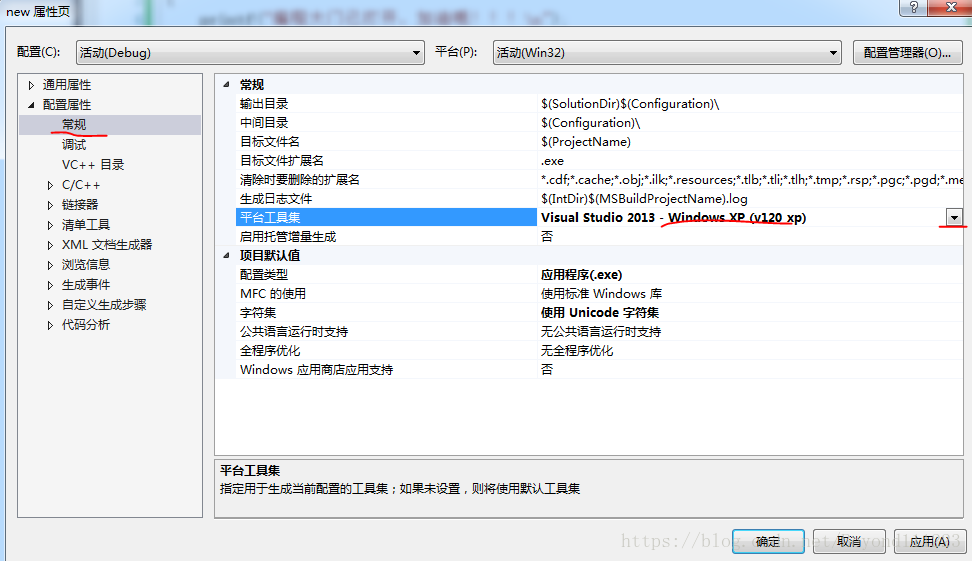解決VS2013中無法開啟檔案“kernel32.lib”,無法執行“rc.exe”問題
一、解決無法開啟檔案“kernel32.lib”
原因在於沒有配置好“庫目錄”路徑。
解決步驟:
1.1 找到“kernel32.lib”的路徑,一般在C:\Program Files (x86)\Microsoft SDKs\Windows\v7.1A\Lib中。
如果沒有,請在C盤中搜索“kernel32.lib”,找到其路徑。
1.2 新增該路徑到“庫目錄”中
1.2.1 首先開啟一個專案,專案---->屬性---->配置屬性---->VC++ 目錄---->庫目錄
1.2.2 在庫目錄中新增“kernel32.lib”的路徑,一般為 C:\Program Files (x86)\Microsoft SDKs\Windows\v7.1A\Lib
點選“庫目錄”後,在原來的“$(WindowsSDK_LibraryPath_x86)”後面先新增一個英文分號“;”,然後再複製
C:\Program Files (x86)\Microsoft SDKs\Windows\v7.1A\Lib 到庫目錄中。
一個專案中無法開啟檔案“kernel32.lib”的問題便可以解決。由於每次需要新建專案,每次修改庫目錄過於麻煩,下面針對所有的新建工程設定預設的庫目錄路徑。
二、設定預設的庫目錄路徑,徹底解決新建專案無法開啟檔案“kernel32.lib”
上面的設定只是針對一個專案有效。
為了使新建的工程不出現無法開啟檔案“kernel32.lib”問題,需要設定設定預設的庫目錄路徑
2.1 首先開啟一個專案
2.2 左上角,點選檢視---->其他視窗---->資源管理器---->Debug | Win32---->Microsoft.Cpp.Win32.user

2.3 點選Microsoft.Cpp.Win32.user後,通用屬性---->VC++ 目錄---->庫目錄
像向上面1.2.2,在庫目錄中新增“kernel32.lib”的路徑。
三、解決無法執行“rc.exe”問題
目前只能解決單個專案工程中的“rc.exe”問題。
不能針對所有新建工程,解決無法執行“rc.exe”問題。只能在當前建立的專案修改 “平臺工具集 ”
3.1 專案---->屬性---->配置屬性---->常規---->平臺工具集
3.2 將Visual Studio 2013 (v120)替換為Visual Studio 2013 - Windows XP (v120_xp),點選“應用”,“確定”。